Kuinka ottaa kuva verkkosivusta tietokoneen avulla
Tietokoneiden käyttöjärjestelmien kehittäjätyksinkertaisesti voinut ennustaa luonnollinen halu ottaa kuvan tulevat käyttäjät sivuston ja ei tarjoa tätä erityistä Screenshot toiminto, jonka avulla voit kirjaimellisesti tämän lauseen tehdä hetkessä kuvakaappaus, vaikka "RuNet" custom kuvakaappaus "käännetty" ja pysyi kuvakaappaus.
Napsauta PrtScrn-painiketta saadaksesi kuvakaappauksen.
Screenshot-toiminto toteutetaan yksinkertaisella napsautuksellanäppäimet PrtScrn tai PrtScrn / Sys Rq tai PrtSc + Fn (netbooks ja jotkin kannettavien mallit). Ne, jotka "menettivät" tämän näppäimen näppäimistön, sinun tulisi välittömästi kääntää silmäsi oikealle ja ylös. Normaalisti PrtScrn sijaitsee F12-painikkeen oikealla puolella, se voi olla tehonohjauspainikkeiden alla (tai pikemminkin virran alla), mutta aina Insert-näppäimen vieressä.

Painamalla PrtScrn, kuten kameran suljinpainalluksella,ottakaa ruudunäkymä lähettämällä se leikepöydälle. Jos haluat "kehittää" kuvaa, siirry mihin tahansa grafiikkaeditoriin ja valitse "Tasoitteen sisältö" napsauttamalla "Liitä" -painiketta tai valitsemalla Ctrl + V. Tässä on vain "Photoshop" olisi ensin "Uusi" dokumentti "Tiedosto" -valikosta ja sitten "Liitä" sisältö leikepöydälle osaksi "Muokkaa" -valikosta. Voit jopa Microsoft Wordin "Lisää" kuvaa "Home" -sivulla, mutta jos tarvitset itse kuvan, on tarpeen kopioida ja avaa / tallenna joissakin kuvankäsittelyohjelmassa.
"Näytä" kuvakaappaus Paintissa
On mahdollista, että jotkut käyttäjät,jotka ovat kiinnostuneita siitä, miten ottaa kuvan sivun tietokoneen, eivät kiinnitä huomiota vaatimaton päätoimittaja Paint, joka on kaikkien omistajien Windows, ja itse asiassa se yleensä lisätä kuvakaappauksia PrtScrn avain, koska se on nopea, kätevä ja kuvakaappaus se voi muokata.

Maalitoimittajan Käynnistä-valikon ohjelmista ei välttämättä (kun sitä käytetään harvoin), se on hankittava Vakio-kansiosta ja tehtäväpalkissa (vain siinä tapauksessa).
Leikepöydän purku editorissa napsautuksen jälkeenpainikkeella PrtScrn, huomaat välittömästi, että kuva täysin kaappaa näytön näkyvän osan ja jos napsautimme PrtScrn + Alt, saisimme vain tilannekuvan aktiivisesta ikkunasta.

Jos et halua kuvakaappaus huipulle "cap" selain, voit siirtyä koko näytön tilassa painamalla F11, ja samassa Makarov päästä pois siitä sitten.
Leikkaa sivu saksilla
Jos jotkut Windows 7,8: n ja Vistan omistajat eivätosaa kuvata sivua Internetissä, heidän pitäisi taas katsoa Käynnistä-valikkoa, jossa "Standard" -kansiossa on Paint-editorin lisäksi oltava sovellus "Sakset", joiden välitön tehtävä on luoda tilannekuvan näytöstä. Sovellustiedosto, jonka nimi on "oikea", Snipping Tool.exe on syvälle haudattu "Windows" -hakemistossa olevaan System32-kansioon.
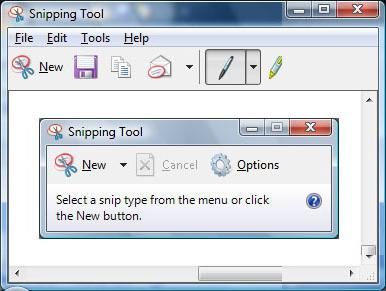
Avaa sovellus halutulla sivulla valitsemallahiiren tai koko näytön tai vain aktiivisen ikkunan, tai suorakulmainen tai jopa mielivaltainen muoto. Vapauta painike, ja fragmentti putoaa asettelu sovelluksiin, joissa ennen tallentaa tiedoston, mahdollistavat hyödyntämään kuvakaappaus värikäs, mutta silti muokattavissa, kynä, merkki, pyyhekumi poistaa, kopioida hänen taiteensa taskuunsa, ja jopa lähettää osoitteeseen (sähköposti).
Voit siis ottaa kuvan sivultaInternet ja ottaa kuvan näyttöruudun tahansa sisältöä, lukuun ottamatta "Käynnistä" -valikosta avoimen koska sovellus "istuu" siellä. Siksi jälkimmäisessä tapauksessa, avaa sovellus, sinun täytyy painaa Esc, jotta "poista verhon" näytölle, avaa "Käynnistä", valitse sitten pikanäppäintä Ctrl + PrtScrn (jopa "sakset"), ja valitsemalla alue haluttuun muotoon luoda kuvakaappauksen.
Vaihtoehtoiset työkalut
Työkalu "Sakset", tietenkin, on hyvä, epäilemättä,mutta ei "kaikkea mukavampaa ja mukavampaa". On olemassa paljon vapaita ohjelmistoja (mukaan lukien sovellukset ja lisäosat / laajennuksia selain), jotka pystyvät ratkaisemaan paitsi tehtäviä, kuten ottaa kuvan sivun Webissä ja muokata sitä "totaalisesti", mutta myös antaa "paikan päällä" jakaa linkin kuvakuvasi ja jopa löytää verkosta samanlaisen kuvan.
Jotta voisit asentaa yhden näistälaajennukset, esimerkiksi Mozilla-selaimen, sinun täytyy mennä "Tools", avaa "Add-ons", ajaa etsiä sovelluksen nimi tai laajennus (esimerkiksi Screengrab) ja klikkaa "Install" -painiketta, jos et loukkaannu toiseen palveluun kymmeniä ehdotuksia pyytää Screengrab (ScreenShotLink, napata ja vetää ImageHost Anastava, koko näytön et ai.).
Tarkastele esimerkiksi kuinka voit kuvata sivua tietokoneella käyttäen Mozilla-selaimen Screengrab-laajennusta.

Lisäosan asentamisen jälkeen sen kuvake näkyy ensin laajennuspaneelissa ja toiseksi Työkalut-valikossa.

Kuten näet, on kolme vaihtoehtoa "valokuvasta": "Tallenna", "Kopioi" ja "Lataa" (Upload), joista jokaisessa voit napata "Kaikki sivut", "Näkyvä osa" tai "Valinta".
Lataustoiminto lataa kuvakaappauksen www-sivulle. s3blog. org, jossa tiedosto voidaan tallentaa enintään 30 päivään.
Älä unohda valitun tallennetun kuvakaappauksen muotoa (PNG tai JPEG) lisäosien asetuksissa.
Tässä on pieni valikoima ohjelmia, joiden avulla voit, miten ottaa kuva sivulta taimuokata sitä: ScreenSnag, GreenShot, LightShot, JShot, Screenshot Luoja, ScreenCapture, Shotnes, Screenpresso, SuperScreen, DuckCapture, Clip2Net, EasyCapture, PicPick, Clip2Net, Screenshot Captor, FastStone Capture Ashampoo Snap, Grenty ja 5cm Lähettäjä.
Pienet "temput"
Ehkä on käyttäjiä, jotka voivatmieti, miten voit kuvata sivua Internetissä, jos sivun tarvittava sisältö ei sovi selainikkunaan. Tässä tapauksessa voit painaa F11 (Koko näyttö, Koko näyttö, jne. Selaimesta riippuen) tai pienentää valitsemalla Ctrl + (-).
Voit liittää leikepöydän sisällön paitsi tavanomaiseen Ctrl + V -näppäimistön pikavalintaan myös Shift + Insert-yhdistelmään. Ehkä jollekulle on helpompaa.
</ p>




